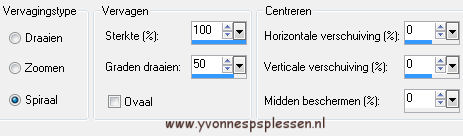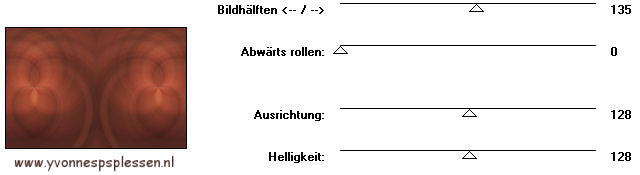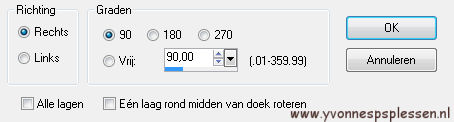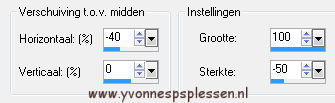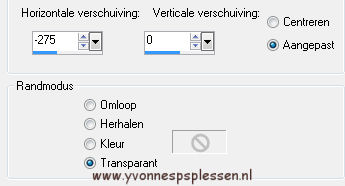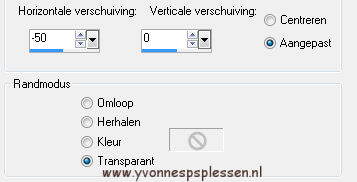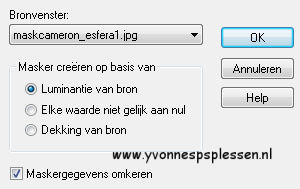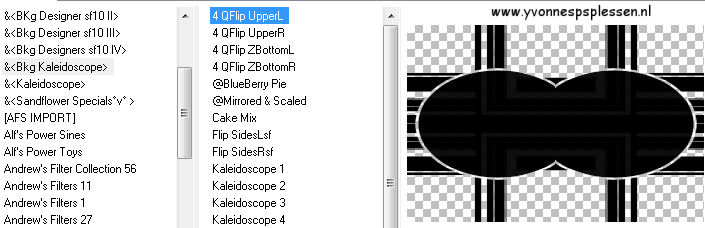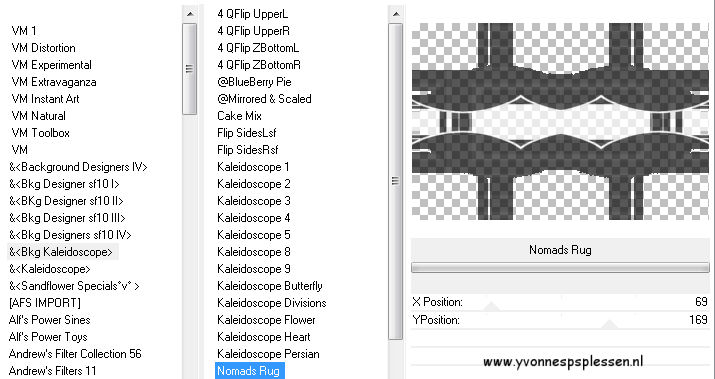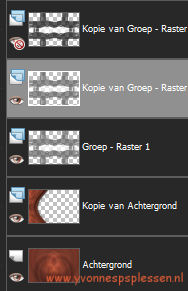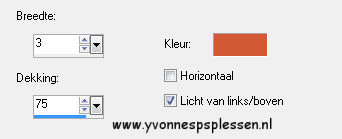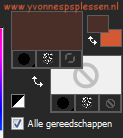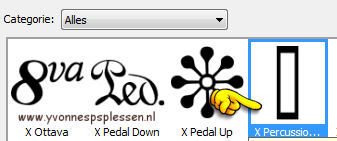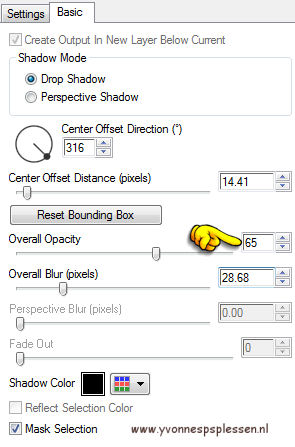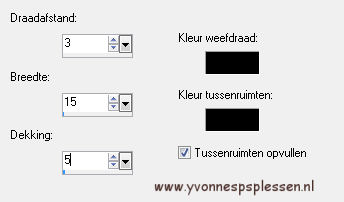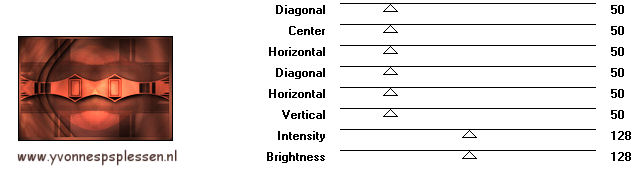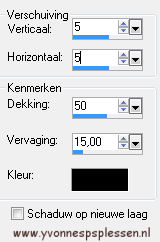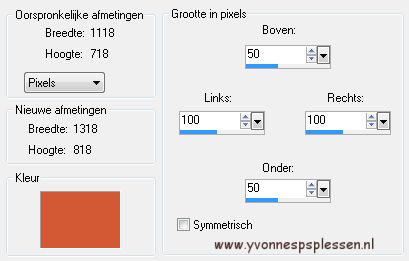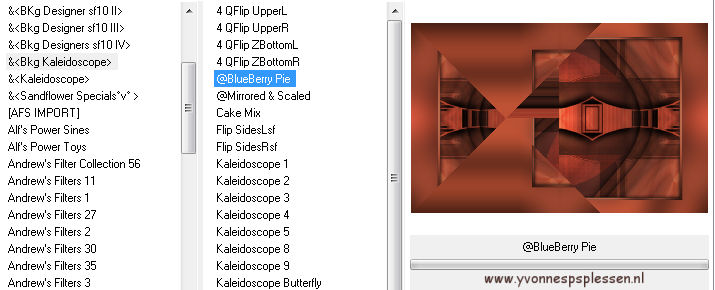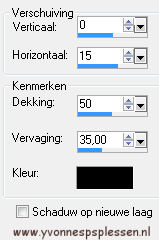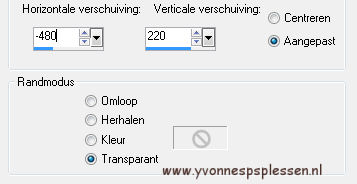|
Deze les is geschreven in PSP X3 maar is goed te maken in andere versies
Deze les is in het Deze les is in het Deze les is in het
De vrouwentube is van Claudia Viza, de bloemenvaas is van MissSilly De decotube heb ik zelf gemaakt Het masker is van Cameron
De maker van de tube FantasyLight is mij helaas onbekend Is deze van jou? Neem dan contact met mij op dan kan ik je de credits geven
Toestemming en banners van tubes en vertalingen vind je HIER.
Benodigdheden: Mijn materiaal Daar ik ieders werk respecteer worden er geen filters meer meegeleverd, kom je hierdoor in de problemen om de les te maken mail mij dan Filters: &<Bkg Kaleidoscope> Eye Candy 5: Impact Graphics Plus v Kiwis Oelfilter Transparency Unlimited 2.0
Plaats Shape "X Music Notation" in je map Basisvormen Open je tubes en masker in PSP
Wanneer je met eigen kleuren werkt speel dan met de mengmodus en/of dekking naar eigen inzicht
1 Zet je voorgrondkleur op #d35834 en je achtergrondkleur op #4a2f2a
2 Open een nieuwe afbeelding - 900 x 600 pixels Transparant Vul deze laag met je achtergrondkleur
3 Selecties Alles selecteren
4 Activeer tubeclaudiaviza-mujer550 Bewerken Kopiλren
Ga terug naar je werkje Bewerken Plakken in selectie Selecties Niets selecteren
5 Effecten Afbeeldingseffecten Naadloze herhaling Standaard
6 Aanpassen Vervagen Radiaal vervagen
7 Lagen Dupliceren Afbeelding Spiegelen - Horizontaal spiegelen.
8 Lagen Eigenschappen Dekking: 50
9 Lagen Samenvoegen Omlaag samenvoegen
10 Effecten Randeffecten Accentueren
11 Lagen Dupliceren
12 Lagen Eigenschappen Mengmodus: Hard licht Dekking: 50
13 Lagen Samenvoegen Alle lagen samenvoegen
14 Lagen Dupliceren
15 Effecten Insteekfilters v Kiwis Oelfilter Guck mal
16 Afbeelding Vrij roteren
17 Afbeelding Formaat wijzigen 90% - Bicubisch Geen vinkje voor formaat van alle lagen wijzigen
18 Effecten Vervormingseffecten Bolvorm
19 Activeer je gereedschap Selectie Aangepaste selectie
20 Bewerken - Knippen Bewerken - Plakken als nieuwe afbeelding Deze afbeelding laten we even rusten daar gaan we later in de les wat mee doen
21 Ga weer terug naar je werkje Selecties - Niets selecteren
22 Effecten Afbeeldingseffecten Verschuiving
23 Effecten Insteekfilters Eye Candy 5: Impact Perspective Shadow Zoek onder Settings Drop Shadow, Blurry en klik op OK
24 Lagen Dupliceren
25 Effecten Afbeeldingseffecten Verschuiving
26 Lagen Samenvoegen Omlaag samenvoegen
Dit hebben we nu:
27 Wijzig je achtergrondkleur in zwart (#000000) Werk je met eigen kleuren moet je nu ook voor zwart kiezen anders kom je straks niet uit met filter Transparency
28 Lagen Nieuwe rasterlaag Vul deze laag met je achtergrondkleur
29 Lagen Nieuwe maskerlaag Uit afbeelding
Lagen Samenvoegen Groep samenvoegen
30 Effecten Insteekfilters Unlimited 2.0 - &<Bkg Kaleidoscope> - 4QFlip UpperL
31 Effecten Insteekfilters Unlimited 2.0 - &<Bkg Kaleidoscope> - Nomads Rug
32 Lagen Dupliceren Zet deze laag even op slot door op het oogje te klikken
33 Activeer in je lagenpalet Groep - Raster 1, dat is de 2e laag van boven
34 Effecten Insteekfilters Unlimited 2.0 Convolution Filters Emboss (strong) Standaard
35 Lagen Eigenschappen Mengmodus: Vermenigvuldigen Dekking: 75
36 Lagen Dupliceren
37 Lagen Eigenschappen Mengmodus: Tegenhouden Dekking: 50
Je lagenpalet ziet er nu als volgt uit:
38 Open en activeer de laag Kopie van Groep - Raster 1 die we op slot hebben gezet Dat is dus de bovenste laag in je lagenpalet
39 Effecten Insteekfilters Transparency Eliminate Black
40 Effecten Textuureffecten Lamellen Kleur = voorgrondkleur
41 Lagen Eigenschappen Mengmodus: Vermenigvuldigen
42 Effecten Insteekfilters Eye Candy 5: Impact Perspective Shadow De instelling staat nog goed
43 Lagen - Samenvoegen - Alle lagen samenvoegen
Dit hebben we nu:
44 Zet je achtergrondkleur weer terug op #4a2f2a Draai je kleuren om en zet je achtergrondkleur op slot TIP: lukt het niet om je achtergrondkleur op slot te zetten activeer dan eerst je gereedschap Verplaatsen (= Toets M). Je kleurenpalet ziet er nu zo uit:
45 Activeer je gereedschap Basisvorm - X Percussion Clef LET OP lijnstijl Effen - lijnbreedte op 4
Trek de basisvorm tussen de 2 driehoekjes, zoals hier:
46 Lagen Omzetten in rasterlaag
47 Lagen Eigenschappen Mengmodus: Vermenigvuldigen
48 Effecten Insteekfilters Eye Candy 5: Impact Perspective Shadow Wijzig onder tabblad Basic Overall Opacity in 65, rest staat goed
49 Lagen Dupliceren Afbeelding Spiegelen
50 Activeer nu de vorm wat we bij punt 20 aan de kant hebben gezet Bewerken Kopiλren
Ga terug naar je werkje Bewerken Plakken als nieuwe laag
51 Afbeelding - Vrij roteren Instelling staat nog goed
52 Effecten Afbeeldingseffecten Verschuiving
53 Lagen Eigenschappen Mengmodus: Tegenhouden Dekking: 75
54 Effecten - Textuureffecten - Weefpatroon Kleur weefdraad en tussenruimten = zwart
55 Lagen Dupliceren Afbeelding Omdraaien
56 Lagen Eigenschappen Mengmodus: (blijft) Tegenhouden Dekking: 50
57 Lagen Samenvoegen Alle lagen samenvoegen
58 Activeer je gereedschap Verplaatsen (sneltoets M) deze tussenstap doen we omdat de basisvorm nog steeds geselecteerd staat en dat kan straks problemen geven met selecteren
59 Bewerken - Kopiλren
60 Open je achtergrondkleur weer en draai je kleuren weer om (je kleurenpalet staat nu weer zoals je begonnen bent)
61 Afbeelding Randen toevoegen 3 pixels Symmetrisch Achtergrondkleur Afbeelding Randen toevoegen 3 pixels Symmetrisch Voorgrondkleur Afbeelding Randen toevoegen 3 pixels Symmetrisch Achtergrondkleur
62 Selecties - Alles selecteren Selecties - Wijzigen - Inkrimpen - 9 pixels Selecties - Omkeren
63 Effecten - Insteekfilters - Graphics Plus - Cross Shadow
64 Effecten 3D effecten Slagschaduw Kleur = zwart
Herhaal de slagschaduw met V/H op -5
65 Selecties - Alles selecteren
66 Afbeelding - Randen toevoegen - Voorgrondkleur LET OP! Vinkje weghalen voor SYMMETRISCH
67 Selecties - Omkeren
68 Bewerken Plakken in selectie (je werkje zit in het geheugen).
69 Aanpassen Vervagen Gaussiaanse vervaging Bereik: 50
70 Effecten - Insteekfilters - Graphics Plus - Cross Shadow De instelling staat nog goed
71 Effecten Insteekfilters Unlimited 2.0 - >&Bkg Kaleidoscope> - @BlueBerry Pie
72 Selecties Laag maken van selectie Selecties Niets selecteren
73 Lagen Dupliceren Afbeelding Spiegelen - Horizontaal spiegelen.
74 Lagen Eigenschappen Mengmodus: Verschil Dekking: 50
75 Activeer FantasyLights-Dirt2-PS7_124 Bewerken Kopiλren
Ga terug naar je werkje Bewerken Plakken als nieuwe laag Staat gelijk goed
76 Afbeelding Formaat wijzigen 90% - Bicubisch Geen vinkje voor formaat van alle lagen wijzigen
77 Activeer Misssilly-MistVases-Jan2008 Bewerken Kopiλren
Ga terug naar je werkje Bewerken Plakken als nieuwe laag Schuif deze nog iets naar onderen en naar rechts, zodat de vaas in het midden komt
78 Lagen Eigenschappen Mengmodus: Vermenigvuldigen
79 Lagen - Dupliceren
80 Lagen Eigenschappen Mengmodus: Tegenhouden Dekking: 60
81 Activeer tubeclaudiaviza-mujer550 Bewerken Kopiλren
Ga terug naar je werkje Bewerken Plakken als nieuwe laag Zet de tube rechts, zie mijn crea
82 Effecten 3D effecten Slagschaduw Kleur = zwart
83 Activeer decolesElis@yvonnespsplessen Bewerken Kopiλren
Ga terug naar je werkje Bewerken Plakken als nieuwe laag
84 Aanscherpen - Scherpte - Verscherpen
85 Effecten Afbeeldingseffecten Verschuiving
86 Activeer je gereedschap Toverstaf
en selecteer hiermee het middelste vakje
87 Selecties Wijzigen Uitbreiden 1 pixel
88 Vul de selectie met je voorgrondkleur Selecties - Niets selecteren
89 Effecten 3D effecten Slagschaduw Kleur = zwart
90 Lagen - Dupliceren Afbeelding - Spiegelen - Horizontaal spiegelen.
91 Lagen Nieuwe rasterlaag Plaats je naam of watermerk
92 Lagen Samenvoegen Alle lagen samenvoegen
93 Eventueel je afbeelding nog verkleinen Wil je de afbeelding laten plaatsen op mijn site graag niet kleiner dan 800 pixels langste zijde
Bestand opslaan als jpeg
Met dank aan Annie en Monique voor het testen van deze les Uitwerking Annie
Uitwerking Monique
Deze les is door mezelf bedacht, gemaakt en
geschreven
© Yvonne Februari
2012
|